Qu’est-ce que c’est et comment activer ou désactiver la fonction Aero Shake dans Windows 10?
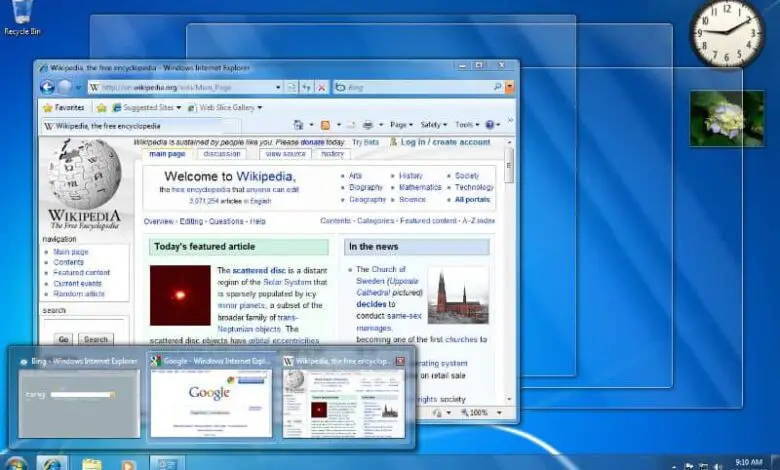
La fonction Aero Shake de Windows ne vous est-elle pas familière ? Ensuite, nous vous montrerons ce que c’est et comment activer ou désactiver la fonction Aero Shake dans Windows 10.
Le système d’exploitation Windows est le logiciel commercial très populaire aujourd’hui. Il offre un environnement convivial et intuitif qui permet aux utilisateurs moins expérimentés de s’adapter facilement à son utilisation.
Chaque nouvelle version intègre des fonctions et des améliorations qui s’adaptent aux nouveaux besoins des utilisateurs, en utilisant les dernières technologies disponibles sur le marché.
Le cas de la version Windows 10 n’est pas différent. Il fournit un environnement plus graphique et personnalisable , vous permettant de modifier les couleurs de la barre des tâches à votre guise .
Avec le bouton Vue des tâches, vous pourrez visualiser vos activités dans certaines applications et fichiers par ordre chronologique, c’est-à-dire que vous verrez les modifications apportées au cours des 30 derniers jours.
Une autre fonction intéressante est le partage à proximité , qui vous permet de partager des pages Web, des documents, des photos et d’autres types de fichiers avec des appareils à proximité disposant d’une connexion Bluetooth.
Cela évitera tout le processus d’utilisation de périphériques de stockage externes ou de services de messagerie pour partager des fichiers, ce qui économise considérablement du temps.
Qu’est-ce que la fonction Air Shake?
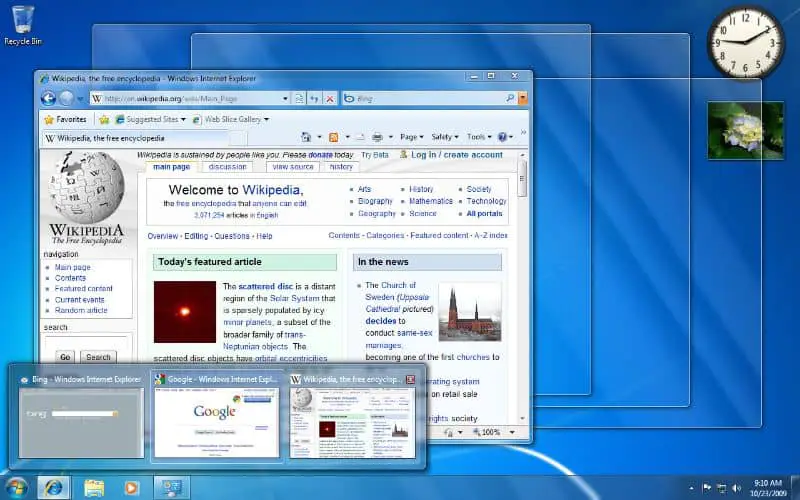
Aero Shake est une fonctionnalité introduite pour la première fois avec la sortie de la version Windows 7 et présente dans les versions ultérieures.
Cette fonction vous permet de minimiser toutes les fenêtres ouvertes sur le bureau, sauf une, sélectionnée par l’utilisateur, de manière très simple et rapide. Dans le cas de Windows 10, il fonctionne même avec des programmes et des applications de pointe.
Comme son nom l’indique, cette fonction est utilisée en secouant rapidement d’un côté à l’autre la fenêtre que l’utilisateur souhaite conserver sur le bureau, en la tenant par la barre de titre en haut.
Si vous le souhaitez, vous pouvez activer cette fonction avec la combinaison de touches Win + D ; pour vous déplacer entre les applications, utilisez la combinaison Win + Tab.
Avec cette action, toutes les fenêtres supplémentaires, qu’elles correspondent ou non à un autre programme, seront minimisées dans la barre des tâches, étant disponibles pour continuer à les utiliser.
En répétant l’action de secouer la fenêtre d’une application, les autres seront à nouveau maximisées sur le bureau Windows rapidement.
Bien qu’au début ce ne soit pas si facile, avec un peu de pratique, vous pouvez vous y habituer et l’utiliser autant de fois que vous le souhaitez ou en avez besoin.
Cette fonction est utile si vous souhaitez vous concentrer sur une seule activité de bureau sans avoir à passer de fenêtre en fenêtre pour la minimiser, elle vous permet de gagner du temps lorsque vous travaillez sur votre ordinateur avec un simple mouvement de souris ou en combinant quelques touches.
En revanche, la fonction Aero Shake, présente dans les versions précédentes de Windows, a été améliorée par l’ajout de nouvelles fonctionnalités dans Windows 10 , afin de faciliter l’expérience utilisateur. Découvrez comment restaurer ou récupérer Windows 10 et revenir à une version précédente.
Voici un bref résumé de cette fonction utile et vous montre comment l’activer et la désactiver quand vous le souhaitez sur votre ordinateur personnel.
Activer ou désactiver la fonctionnalité Aero Shake sur votre ordinateur Windows 10
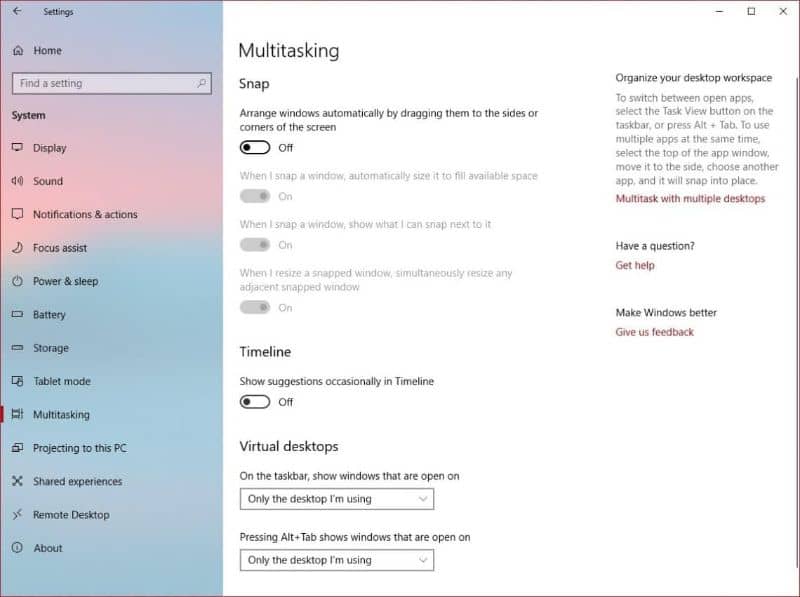
L’un des avantages du système d’exploitation Windows 10 est la possibilité d’ activer ou de désactiver des fonctions adaptées à l’utilisateur. La fonction Aero Shake est activée par défaut dans cette version de Windows. Si cela ne fonctionne pas pour vous en ce moment, vous pouvez le désactiver.
Pour commencer, appuyez sur le bouton Démarrer de Windows sur le bureau ou sur le clavier de votre ordinateur et sélectionnez l’option Paramètres.
Appuyez ensuite sur l’option Système, puis cliquez sur la section Multitâche. Dans cette fenêtre, vous verrez l’option Dock, à partir de laquelle vous pouvez définir les paramètres liés à la fonction Aero Shake .
Juste à côté de l’option Organiser automatiquement les fenêtres en les faisant glisser vers les bords ou les coins de l’écran, vous verrez un bouton coulissant pour activer ou désactiver cette option.
Une fois désactivé, vous ne verrez aucune réaction lorsque vous secouez les fenêtres de l’application ou lorsque vous utilisez les combinaisons de touches correspondantes ou d’autres fonctions associées, telles que l’ancrage des fenêtres.
Pour réactiver la fonction, répétez le processus décrit ci-dessus et faites glisser le bouton sur l’option Activer . Vous aurez automatiquement cette fonction à nouveau disponible et vous pourrez l’utiliser autant de fois que vous le souhaitez.
Sachez également ce que c’est et comment désactiver l’apparence du bureau ou Aero Peek dans Windows 10.




